Photoshop����������˸���ֶ����̳�
��Դ������
���ߣ�����
ѧϰ��911�˴�
Photoshop����������˸���ֶ����̳�

��.����PS�л���IR,��һ����˸ͼƬ��
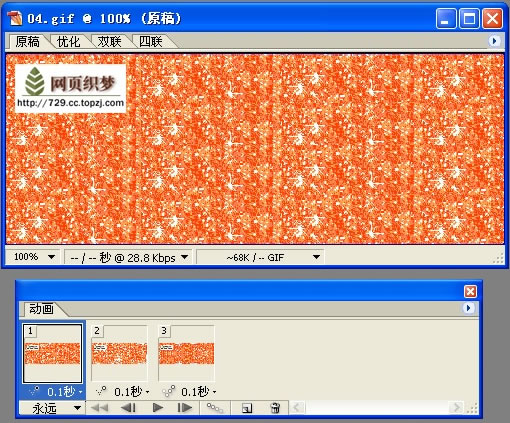
��.�ٻص�PS���棬������������Ҫ�����֣��������룢��ҳ֯�Σ���

��.����������ѡ��������ѡ��

��.���ν�ͼ�㣱��������ɾ����

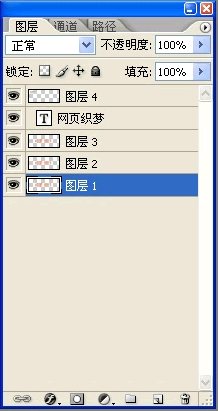
��.���ֲ㲻��Ҫ�ˣ�ɾ�����л���IR�����ǿ�����˸ͼ��ΪƯ������˸���֡�

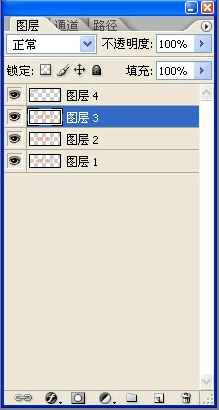

��.Ϊǩ�������Ρ��ص�PS�У�����һ�ű���ͼ�������²㡣

��.�û��ʹ�������һЩС���Ǻͻ��ߡ�

��.�л���IR���棬���ӣ�������֡������һ���ǣ�������֡��
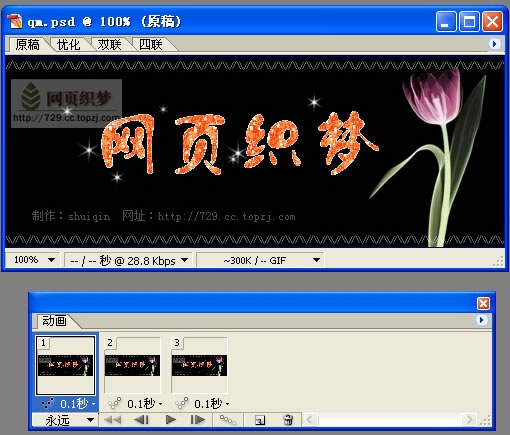
��.�����������£��ڣ�֡���㣲���㣳�Ĺرգ��ڣ�֡���㣳���㣱�Ĺرգ��ڣ�֡���㣱���㣲�Ĺرգ�����ͼ��
������Ű�Ŧ���ῴ������ҳ֯�Ρ��������ڲ�ͣ��������




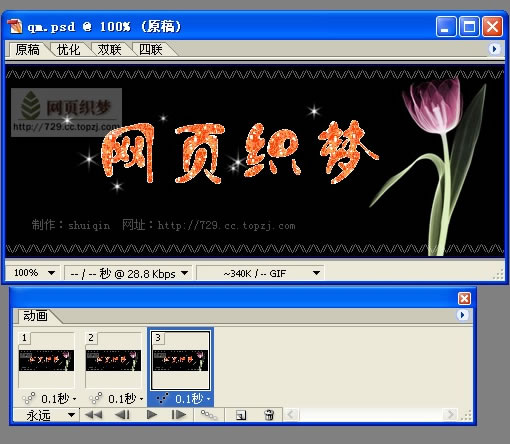
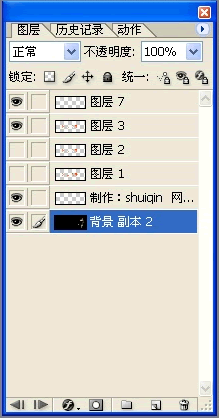
����.����Ż������һ��Ư����ǩ��������ˡ�

��˸ͼ��
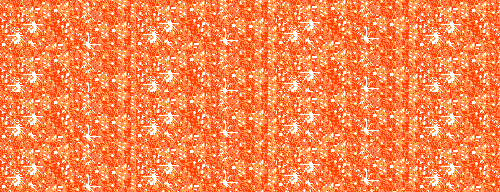

ѧϰ �� ��ʾ
��ؽ̳�
- �����֣���PS�����������ľ���ϵĸ�����
- ������ƣ�����һ��ײ�����ʺ�Ч��������
- ������������PS����ƾ����Ųʶ�������Ч������Ƭ
- ˮ���֣�����һ������������ˮ������
- �����������������������ۺ۵Ľ�ɫ��
- ������ƣ���PS������������IJ�ɫ������
- ������ƣ�ͨ��PS����ſ����Ч�����ֺ���
- ������ƣ������人���͵��鷨��
- ��Ч��������һ�����2020����·������Ч��
- ������ƣ�����������Ƹе�Ӣ������
��ע����������>>
������������ش�







